3 种方法顺利将数据从 Android 移动到 iPhone 16
如何将数据从 Android 转移到 iPhone?如果您也被最新的 Dynamic Island 所吸引,并从 Android 系统切换到新的 iOS 18,那么您肯定会在脑海中徘徊这个问题。答案是轻点几下或安装有用的应用程序来提供帮助,然后您就可以享受新系统而不会丢失重要数据。为了加快这一过程,这里列出了 3 种可以更好地帮助您的有效方法。继续并查看步骤。
指南列表
第 1 部分:如何通过移动到 iOS 将数据从 Android 移动到 iPhone 第 2 部分:高效地将数据从 Android 移动到 iPhone 第 3 部分:设置后手动将数据从 Android 移动到 iPhone 第 4 部分:有关将数据从 Android 移动到 iPhone 的常见问题解答第 1 部分:如何通过移动到 iOS 将数据从 Android 移动到 iPhone
事先,将数据从 Android 传输到 iPhone 时,您应该知道有一些数据丢失,例如您以前的 Android 应用程序没有 iOS 版本或其他不匹配问题。同时,当您将数据从 Android 移动到 iPhone 时,您的两台设备都需要接通电源。此外,移动到 iOS 应用程序仅支持传输联系人、消息、相机照片、视频、日历、WhatsApp 消息和媒体以及邮件帐户。如果您的 Android 上有任何付费应用程序,它将被添加到您的 iTunes 愿望清单中。现在,您可以按照以下步骤开始转移。
步骤1。从 Android 设备上的 Google Play 商店下载 Move to iOS 应用程序。然后,为您的 Android 和 iPhone 设备充电。
第2步。将您的两个设备彼此靠近放置。打开您的 iPhone,然后在“应用程序和数据”屏幕上选择“从 Android 移动数据”选项。然后,在 Android 上打开 Move to iOS 应用程序并按照 iPhone 屏幕上的说明进行操作。
第 3 步。在您的 Android 设备上,启动应用程序后,点击继续并同意。然后,在您的 iPhone 上点击继续并等待传输代码。该代码供您在 Android 屏幕上输入以继续。
步骤4。接下来,让 Android 连接您的 iPhone 创建的临时 Wi-Fi,然后选择您要移动的数据。等到传输过程完成,您就可以继续设置您的 iPhone。
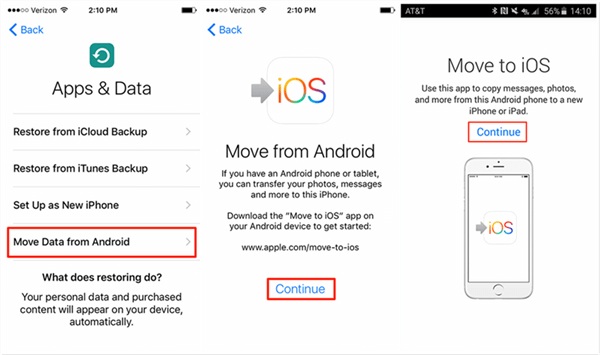
第 2 部分:高效地将数据从 Android 移动到 iPhone
从上面的步骤可以看出,Move to iOS 应用程序只能在有限范围内将数据从 Android 移动到 iPhone,有时您的消息的原始顺序会在传输后混淆。因此,这里有一个更好的选择,它是 AnyRec PhoneMover.该程序是一键式数据传输工具,可帮助您在设置后顺利地将数据从 Android 移动到 iPhone。它还提供其他传输功能,例如跨计算机到移动设备的数据传输。您还可以管理和备份您的数据。

管理不同类型文件的副本。
只需单击几下即可传输所有数据和媒体文件。
预览您将从 Android 移动到 iPhone 的数据。
从 Android 音乐为您的 iPhone 创建铃声。
安全下载
如何使用 PhoneMover 将数据从 Android 移动到 iPhone
步骤1。在您的计算机上下载并安装“PhoneMover”。然后,在设置 iPhone 后,将 iPhone 和 Android 连接到计算机。启动程序。然后,在“主页”窗口中,您可以看到两部手机的状态。
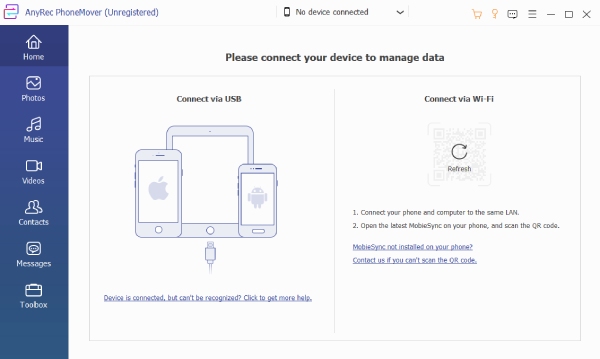
第2步。要继续,请从左侧选择要移动的数据类别。您可以选择照片、音乐、视频等。例如,您可以单击“照片”按钮。然后选择部分或全部照片从 Android 移动到 iPhone。
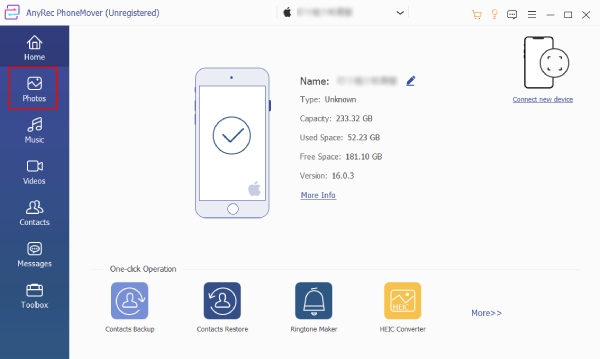
第 3 步。单击“导出到设备”按钮将照片传输到新 iPhone。您的相册顺序也可以从左侧看到,不会弄乱。然后,您可以重复以下步骤将其他数据从 Android 移动到 iPhone。
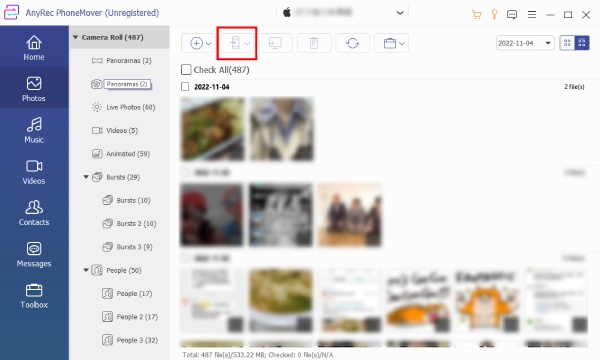
提示
您的铃声可能无法从 Android 传输到新 iPhone。但是你可以在这个程序中制作一个新的。例如,您可以 录制铃声 并使用工具箱中的 Ringtone Maker 导入并生成它。
第 3 部分:设置后手动将数据从 Android 移动到 iPhone
如果您不想在跨设备移动数据时花费更多时间,并且只想确保一切都成功地从 Android 转移到新 iPhone,那么这个在设置后将数据从 Android 移动到 iPhone 的手动解决方案非常适合您。
1. 将联系人、邮件和日历从 Android 移动到 iPhone
步骤1。以“Gmail”为例,您可以通过同步将许多电子邮件提供商的数据(日历、邮件和联系人)从 Android 传输到 iPhone。您可以先设置您的新 iPhone,然后再继续。
第2步。打开 Android 手机上的“设置”应用程序并选择 Gmail 帐户。然后,点击“同步联系人/邮件/日历”按钮。
第 3 步。之后,打开你的 iPhone 并转到“设置”。点击“邮件、联系人、日历”按钮。然后点击“添加帐户”按钮登录您在 Android 上使用的 Gmail 帐户。
步骤4。然后,您刚刚同步的数据可以从 Android 移动到您的新 iPhone。
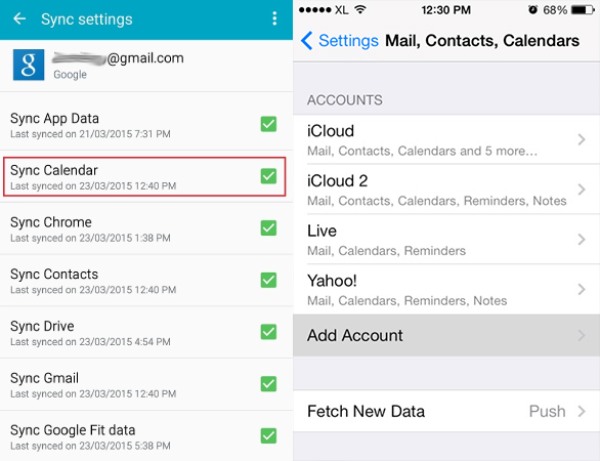
2. 通过 iTunes 将音乐、照片和视频从 Android 移动到 iPhone
您可以通过计算机上的 iTunes 将媒体文件从 Android 手动传输到 iPhone。从 iTunes 同步数据到 iPhone 时需要注意一件事,以前的 iPhone 内容将被完全删除。因此,您可以在将任何媒体文件添加到新 iPhone 之前执行此操作。
步骤1。要将数据从 Android 移动到 iPhone,这里是最后一个阶段。首先,您需要在计算机上安装最新的 iTunes。然后,通过 USB 数据线将您的 Android 手机连接到计算机。
第2步。为 Android 上的所有音乐、照片和视频制作副本。然后将此副本放入计算机上的新文件夹中。拔下您的 Android 手机并连接您的 iPhone。
第 3 步。启动 iTunes 并单击菜单栏上的“文件”按钮。然后,单击“将文件夹添加到库”按钮,从您刚刚在计算机上创建的文件夹中导入音乐文件。
步骤4。单击 iPhone 设备名称下方的“音乐”按钮。然后,单击“同步音乐”按钮开始选择要传输的音乐。
第 5 步。最后,单击“应用”按钮开始移动。您可以对照片和视频文件重复这些步骤。为了更快的传输速度,您可以 在 Android 上压缩视频 移动得更快。
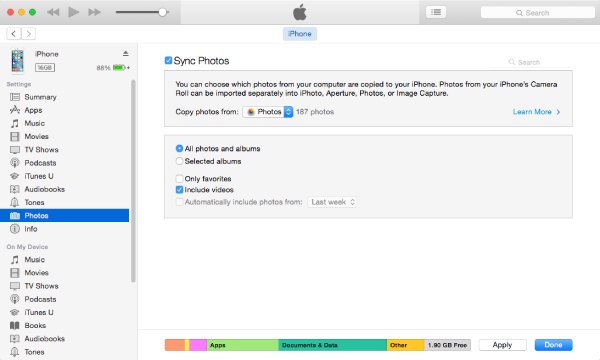
第 4 部分:有关将数据从 Android 移动到 iPhone 的常见问题解答
-
如何在没有 Google Play Store 的情况下下载 Move to iOS 应用程序?
当您尝试将数据从 Android 移动到 iPhone 时,移动到 iOS 应用程序是一个关键部分。因此,如果您无法访问 Google Play Store,您也可以访问 Apple 官网并搜索该应用程序。然后你可以获得应用程序的安装程序。另外,请确保您的 Android 是 6.0 或更高版本。
-
传输过程中我的 iPhone 上的现有内容会被删除吗?
这取决于您采取的解决方案。如果您尝试使用 iTunes 手动将数据从 Android 移动到 iPhone。然后,通过它将 Android 音乐移动到您的 iPhone 将删除 iPhone 上现有的音乐文件。如果您使用移动到 iOS 应用程序,您只能在您的 iPhone 没有内容时在设置之前使用它。
-
如何将 Android 上以前的应用程序移动到 iPhone?
从技术上讲,当您将数据从 Android 移动到 iPhone 时,只有当您使用 Move to iOS 应用程序时,您的应用程序才会包含在内。并且只会下载免费应用程序,但有时在应用程序传输过程中可能会出现错误。因此,移动应用程序的最佳方式是在您的新 iPhone 上从 App Store 手动下载它们。
结论
现在,您可以使用上述 3 种方法快速无缝地将数据从 Android 移动到 iPhone。然后,您无需在切换到新设备后丢失以前的内容或文件。尽管 iOS 和 Android 是两个不兼容的系统,但只要选择得心应手的工具,您仍然可以在它们之间快速传输数据。同时,如果您期待简单的步骤,您可以尝试 AnyRec PhoneMover.
安全下载
